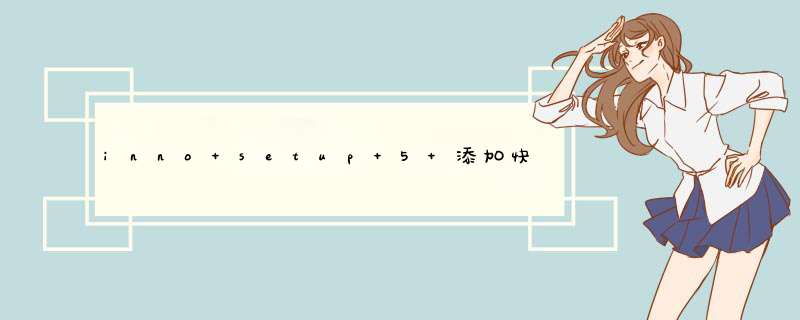
inno setup 5 添加快捷方式总是默认选中,修改方法如下:
在[Tasks] //tasks 任务中找到desktopicon桌面,点击“非选中”即可。
一、方法:
1、双击桌面的:Inno setup compiler图标,d出一个选择界面,可以选择最近打包的文件,也可以选择重新创建一个打包文件。这里以重新创建打包文件为例。
2、然后点击下一步,在应用名称中输入产品的名称、版本号、公司网址等信息。最好在这里填写好,这样就会自动生成在脚本中,不需要修改。
3、然后点击下一步,选择打包好的文件,输出地址,以及输出的文件夹名字。
4、点击add file(S)...按钮,选择需要打包的文件,全部添加进来;
点击add folder...按钮,选择需要打包的文件夹,全部添加进来。
5、点击下一步,输入应用程序在开始菜单中显示的名字。
6、点击下一步,选择在安装时需要显示的信息、安装语言、安装名称等。
7、最后,点击完成,设置的程序就完成了。只要点击编译运行,打包文件就可以集合成一个安装文件了。就可以进行刻盘安装了。
二、inno setup 5的脚本说明:
1、Win-Masm为主程序的名称。
2、 [Setup] 字段下 UninstallDisplayIcon={app}/Win-Masm.exe 及 [Icons] 字段下 Name{group}/{cm:UninstallProgram,Win-Masm}"Filename: "{uninstallexe}",两部分脚本实现发送一个卸载主程序的快捷方式至开始菜单程序组中。
3、[Files]字段下的下四条语句实现主程序所用控件的注册。
4、注意各资源文件的路径及名称。
Source: "原文件夹\*.*"DestDir: "C:\目标文件夹\子文件夹" Flags: recursesubdirs注意后面的Flags: recursesubdirs只有这样才能包括子文件夹。您说的主文件夹不知道是什么意思,一般通过修改“原文件夹”和“目标文件夹”及“子文件夹”可以解决
欢迎分享,转载请注明来源:内存溢出

 微信扫一扫
微信扫一扫
 支付宝扫一扫
支付宝扫一扫
评论列表(0条)